При переустановке операционки или при просмотре имеющихся на жёстком диске разделов часто можно увидеть недоступное для использования пространство, помеченное «Зарезервировано системой». Появляется этот раздел после установки ОС в версиях начиная с Windows 7 и может занимать от 100 мегабайт и больше дискового пространства. По умолчанию этот раздел скрыт, но иногда может появиться в проводнике вместе с другими разделами.
Что это такое и можно ли от него избавиться
В этом разделе Windows хранит некоторые системные файлы, например, информацию о загрузке. При этом сама она находится на другом диске — по умолчанию на диске С. Зарезервированный диск создаётся установщиком при инсталляции системы автоматически. Если Windows переустанавливалась многократно, таких разделов может обнаружиться несколько. Просто удалить их утилитой для работы с винчестером не рекомендуется — вы ведь не знаете какой именно из них используется вашей системой, а какие остались от предыдущих. Удаление актуального раздела приведёт к тому, что Windows при включении компьютера выдаст ошибку и попросту не загрузится.
Избавиться от зарезервированного системой места можно с помощью специальных программ, которые перед удалением перенесут системные файлы на другой раздел. Но это сложно и всё равно может привести к тому, что Windows перестанет работать.
Можно удалить том из проводника, чтобы он там не отображался и не сбивал с толку или при установке операционки запретить ей резервировать место для системных файлов.
Как скрыть диск в проводнике
Для того, чтобы раздел не отображался в папке «Мой компьютер», можно скрыть его, воспользовавшись встроенными возможностями ОС.
Для этого кликаем правой кнопкой мыши на значок «Мой компьютер» и выбираем в появившемся меню пункт «Управление», а в нём подпункт «Управление дисками». Либо ищем в меню «Пуск» пункт «Выполнить» (можно просто нажать клавиши Win+R) и в открывшемся окне вводим команду diskmgmt.msc.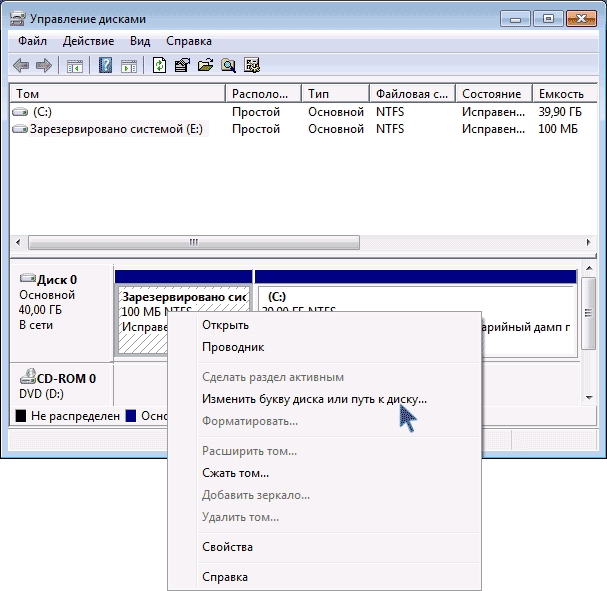
В списке разделов находим тот, который нужно скрыть, кликаем на него правой кнопкой и выбираем пункт «Изменить букву диска».
В появившемся диалоговом окне жмём кнопку «Удалить». На вопрос системы уверенны ли вы, что действительно хотите удалить букву тома, отвечаем «Да». После выполнения этих манипуляций перезагружаем компьютер. В списке разделов этот том больше появляться не будет, но на работу системы это не повлияет, поскольку физически он останется на своём месте.
Как избавиться от зарезервированного системой диска при установке ОС
Чтобы злополучный раздел не действовал вам на нервы, можно запретить инсталлятору Windows его создавать.
Это можно сделать как в командной строке, так и в графическом интерфейсе установщика.
Для начала следует разбить винчестер на разделы, выделив один из них под операционную систему. Когда инсталлятор спросит куда вы хотите установить Windows, укажите этот раздел. Далее появится сообщение: «Чтобы обеспечить корректную работу всех своих возможностей Windows может создать дополнительные разделы для системных файлов». В этом окне жмём кнопку «Отменить».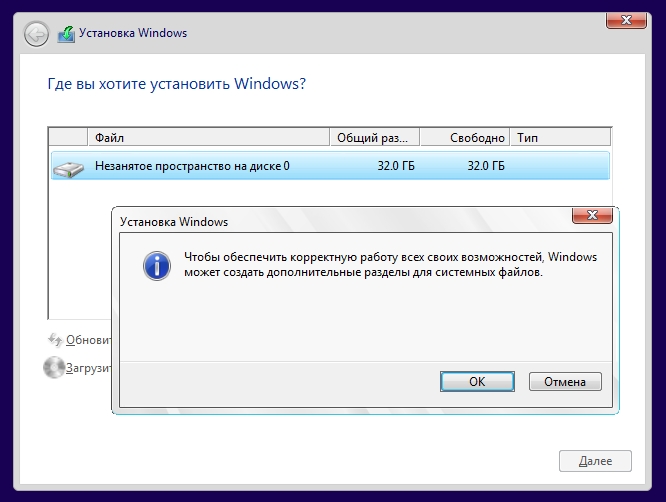
Зарезервированный диск не будет создан. На работоспособность системы это не повлияет.
Однако для стабильной работы всех функций всё-таки рекомендуется разрешить установщику этот раздел создать. В конце концов, он занимает не так уж много места на винчестере.